Swift_Tetris game
Giới thiêu Chắc hẳn tự viết ra 1 game là ước muốn của mọi lập trình viên từ khi mới biết đến lập trình.Trong bài giưới thiệu này, chúng ta sẽ cùng nhau thử viết 1 game nhỏ và làm quen với 1 ngôn ngữ lập trình mới của Apple - Swift. Trong tương lai, apple dự định sẽ dùng swift để thay thế Obj-C, ...
Giới thiêu
Chắc hẳn tự viết ra 1 game là ước muốn của mọi lập trình viên từ khi mới biết đến lập trình.Trong bài giưới thiệu này, chúng ta sẽ cùng nhau thử viết 1 game nhỏ và làm quen với 1 ngôn ngữ lập trình mới của Apple - Swift. Trong tương lai, apple dự định sẽ dùng swift để thay thế Obj-C, vậy tốt nhất ta hãy thử học Swift ngay từ bây giờ. Trong tutorial này, bạn sẽ được sử dụng Xcode, Sprite Kit (bộ API được cung cấp bởi iOS SDK cho phép lập trinh viên phát triển game native 2D trên Xcode). Và...bạn đã từng chơi trò chơi Tetris nổi tiếng ? Mình đoán chắc là đa số chúng ta đều đã từng ít nhất là chơi 1 lần game này. Vậy, còn gì thú vị hơn khi tự tay chúng ta viết và tận hưởng nó :)
Tạo project
Mở Xcode, click Create a new Xcode project
Màn hình khởi tạo project hiện ra, chọn iOS > Application > Game và nhấp Next

Màn hình kế tiếp hiện ra cho phép bạn tuỳ chọn cho project , điền đầy đủ các thông tin như sau (chú ý phần Game Technology thì chọn SpriteKit):

- Click Next và Xcode sẽ hỏi bạn muốn lưu thư mục project ở đâu. Lựa chọn nơi lưu project và click Create
- Sau khi tạo mới prject, Xcode sẽ hiển thị project của bạn với các cửa sổ chứa cây thư mục, property. Tại màn hình này, tích chọn Portrait trong mục Device Orientation: . Bạn chỉ phải thực hiệ thao tác này 1 lần duy nhất khi tạo project.

- Chạy thử project ⌘ + R xem sao, có vẻ bạn đã tạo project thành công rồi đấy :)

Chèn ảnh, âm thanh
- Spin-The-Bottle: Space Edition là giao diện game mặc định mà Sprite Kit tích hợp sẵn.Nhìn rất hấp dẫn phải không nào, nhưng thật đáng tiếc ta phải xoá nó đi và chuẩn bị thay thế nó bằng game Tetris của chúng ta :).
- Mở Project Navigator (⌘ + 1):

- Click chuột phải vào GameScene.sks và chọn Delete, màn hình confirm hiện lên, bạn chọn Move to Trash
- Để xoá các icon và sprite của game mặc định, click chọn thư mục Images.xcassets và click tiếp Spaceship, ấn phím Delete để xoá nó đi.

Dọn dẹp code thừa
Nghe có vẻ nản, nhưng bạn phải làm sạch project để bắt đầu phát triển Tetris của bạn :)
- Mở file GameScene.swift, hãy làm sạch nó như thế này nhé:

- Tương tự với GameViewController.swift

Thêm icon và âm thanh cho game
- Icon, sprite và âm thanh là không thể thiếu trong bất cứ 1 game nào. Chúng ta sẽ thêm vào ngay sau đây. Click vào đây để download những thư viện cần thiết cho game.Giải nén file down về , kéo thả thư mục Sound vào thanh Project Navigator , để thư mục này ngay trên thư mục Supporting Files. Chú ý là check vào Copy items if necessary để copy toàn bộ thư mục và các file âm thanh bên trong vào project.Click Finish. Làm tương tự với thư mục Sprites.atlas
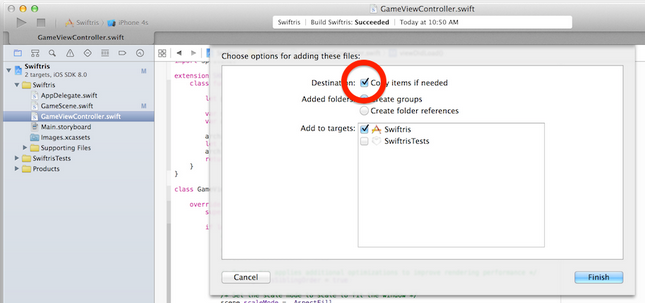
- Kế tiếp, kéo thả toàn bộ ảnh trong thư mục Images vào thư mục Supporting Files trong project (chú ý chọn Copy items if needed). Cuối cùng, click Images.xcassets , chọn AppIcon, kéo thả những file icon trong thư mục Blocs mà bạn vừa download về vào những ô có ghi kích thước tương ứng : 29pt, 40pt, 60pt.
Xong phần râu ria, nãy giờ chỉ có kéo chuottj và click, đến lúc thêm tí code rồi :).
Thêm hình nền cho game
- Chúng ta sẽ thiết lập GameScene bên trong GameViewController. GameScene sẽ chịu trách nhiệm hiển thị tất cả mọi thứ của game như hình nền, các cảnh game, đối tượng game, ngoài ra nó còn chịu trách nhiệm phát âm thanh của game. GameViewController sẽ như cầu nối giữa những thao tác của người chơi và GameScene. . Dưới đây là một số logic bạn cần thêm vào GameScene ( cố gắng tự tay code rồi đọc giải thích bên dưới cho quen nhé, đừng copy :P)
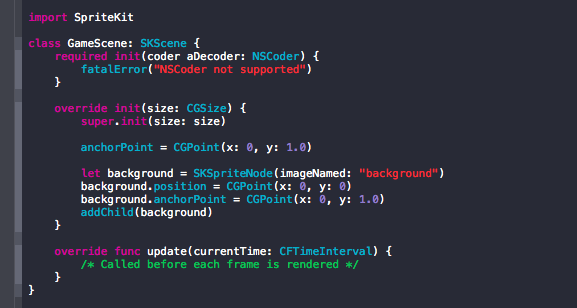
- SpriteKit dựa trên nền OpenGL nên ta xét toạ độ là 0, 0 là góc dưới bên trái. Các thanh xếp hình sẽ rơi từ trên xuống vì thế ta sẽ lấy mốc trên cùng bên trái là toạ độ 0, 1.0. Sau đó ta sẽ tạo SKSpriteNode để hiển thị ảnh nền cho game. Ở đây, background là tên biến, là 1 kiểu của đối tượngSKSpriteNode, và let chỉ ra rằng nó là 1 hằng số.
Tiếp theo ta sẽ khai báo 1 số logic cho GameViewController.swift
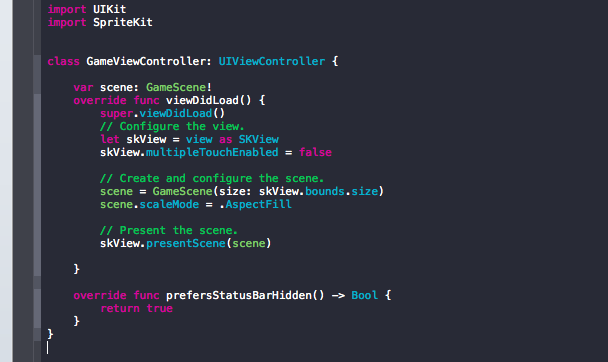
- Chúng ta khai báo biến scene: var scene: GameScene!. var dùng để khai báo biến, GameScene là kiểu hữ liệu, dấu ! cho chúng ta biết biến này ko phải là giá trị optional mà nó sẽ đươcn khởi tạo sau đó.
- Trong viewDidLoad() chúng ta gán giá trị cho scene với initializer chúng ta đã khai báo trong GameScene.swift.
- CHúng ta thử chạy lại ứng dụng để xem background xuất hiện:
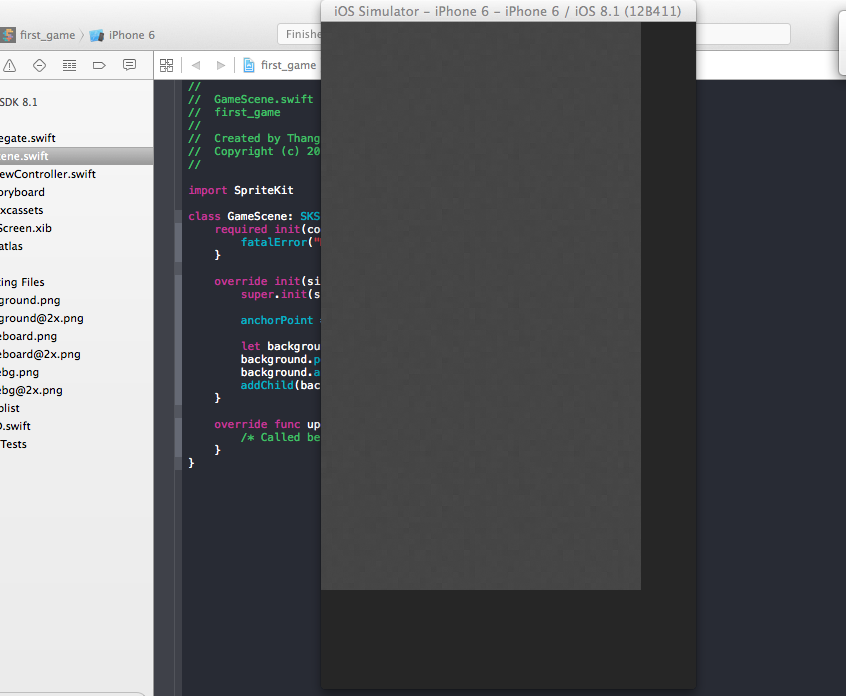
Set vị trí cho đối tượng bằng array
- Giống như các ngôn ngữ lập trình khác, array được sử dụng dụng trong hầu như mọi project. Trong game Tetris này, chúng ta sẽ sử dụng array để xác định các vị trí của các đối tượng, cụ thể là bằng các hàng và cột.
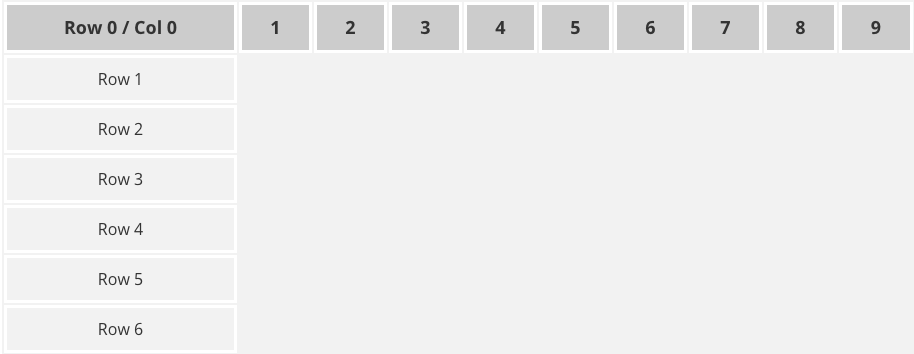
- 20 hàng và 10 cột sẽ tạo ra 200 vị trí để các thanh xếp hình xuất hiện.Chúng ta khai báo mảng 2 chiều array[column, row].
- Chúng ta sẽ tạo 1 file mới (nhấn ⌘ + N), chọn Swift file , next và đặt tên file là Array2D rồi Create( chú ý nhớ đánh dấu vào thư mục first_game)
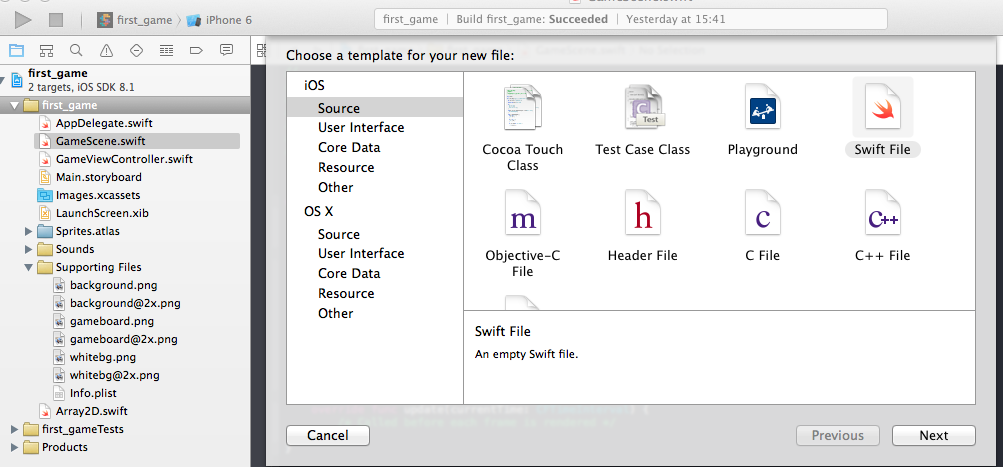
- Tiếp tục viết code cho array2D và cùng tìm hiểu ý nghĩa của những đoạn code dưới đây
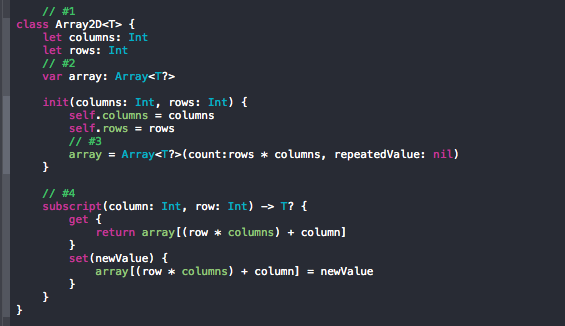
Trong đoạn code đầu tiên #1 , ta khai báo class Array2D. Thông thường thì không cần khai báo class vì trong Swift, array là 1 kiểu struct, tuy nhiên trong trường hợp này ta khai bao class vì các đối tượng class được truyền thông qua các reference trong khi structure được truyền theo các giá trị.Game của chúng ta sẽ yêu cầu 1 cấu trúc dữ liệu như vậy để sử dụng trong toàn bộ game. Chú yas rằng ở đây khi khai báo class, chúng ta có thêm 1 param <T>. Nó cho phép chúng ta khai báo 1 mảng có thể chứa bất kỳ loại dữ liệu nào nên có thể sử dụng ở nhiều chỗ khác nữa.
Trong đoạn code thứ 2 #2, ta khai báo 1 array, nó sẽ là 1 cấu trúc dữ liệu được dùng nhiều chỗ trong poẹct này. Để ý thấy <T?> khi khai báo array, dấu ? đánh dấu 1 giá trị tuỳ chọn. 1 Giá trih tuỳ chọn có thể có hoặc ko có dữ liệu, ó thể nil, empty. Cụ thể trong project này, 1 array nil có nghĩa là ko có 1 khối xếp hình nào xuất hiện trên màn hình.
Trong đoạn code thứ 3 #3, ta set cấu trúc cho mảng với size là hàng * cột,đảm bảo rằng array2D có thể chứa đc 200 object (10*20).
Đoạn code cuối cùng #4, ta tạo custom subscript cho Array2D, cụ thể là 1 subscript cho array[column, row].
